windows copilot 是微软全新的 ai 助手,可以帮助您完成各种任务,例如回答问题、更改系统设置和创建 ai 图像。 但是,如果您不是 copilot 的粉丝或根本不需要它,您可以删除其任务栏图标或在 windows 11 电脑上完全禁用它。 在这里,我们将向您展示如何操作。
默认情况下,Copilot 图标显示在 Windows 11 任务栏中。 但是,如果您不想将其放在那里但仍想偶尔使用它,则可以轻松隐藏 Copilot 图标。 只需右键单击任务栏空白处的任意位置,然后选择 Taskbar settings 任务栏设置。 在出现的设置窗口中,关闭旁边的开关 Copilot。
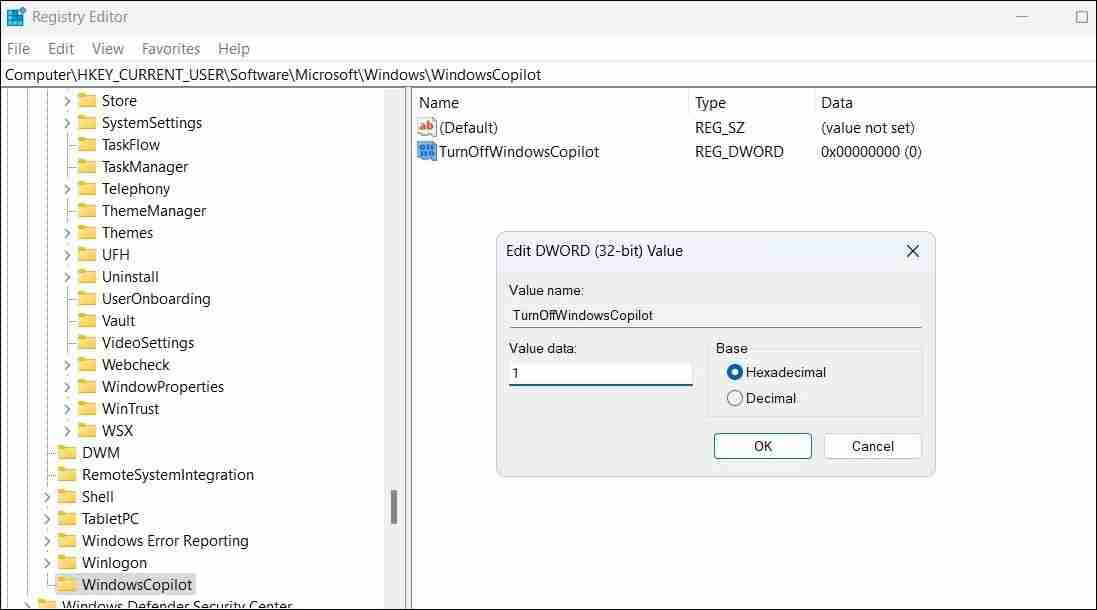
就是这样。 Windows Copilot 将在您的电脑上被禁用。 要在将来重新启用它,请重复上述步骤并设置 TurnOffWindowsCopilot DWORD 值设置为 0。您也可以删除 TurnOffWindowsCopilot 改为双字。
虽然 Windows Copilot 是一个功能强大的工具,但并非每个人都想使用它。 幸运的是,摆脱它是可能的。 无论您是想让 Copilot 远离视线还是完全关闭它,上述步骤都将帮助您实现目标。
以上就是如何在Windows 11上禁用Copilot的详细内容,更多请关注php中文网其它相关文章!

每个人都需要一台速度更快、更稳定的 PC。随着时间的推移,垃圾文件、旧注册表数据和不必要的后台进程会占用资源并降低性能。幸运的是,许多工具可以让 Windows 保持平稳运行。

Copyright 2014-2025 https://www.php.cn/ All Rights Reserved | php.cn | 湘ICP备2023035733号